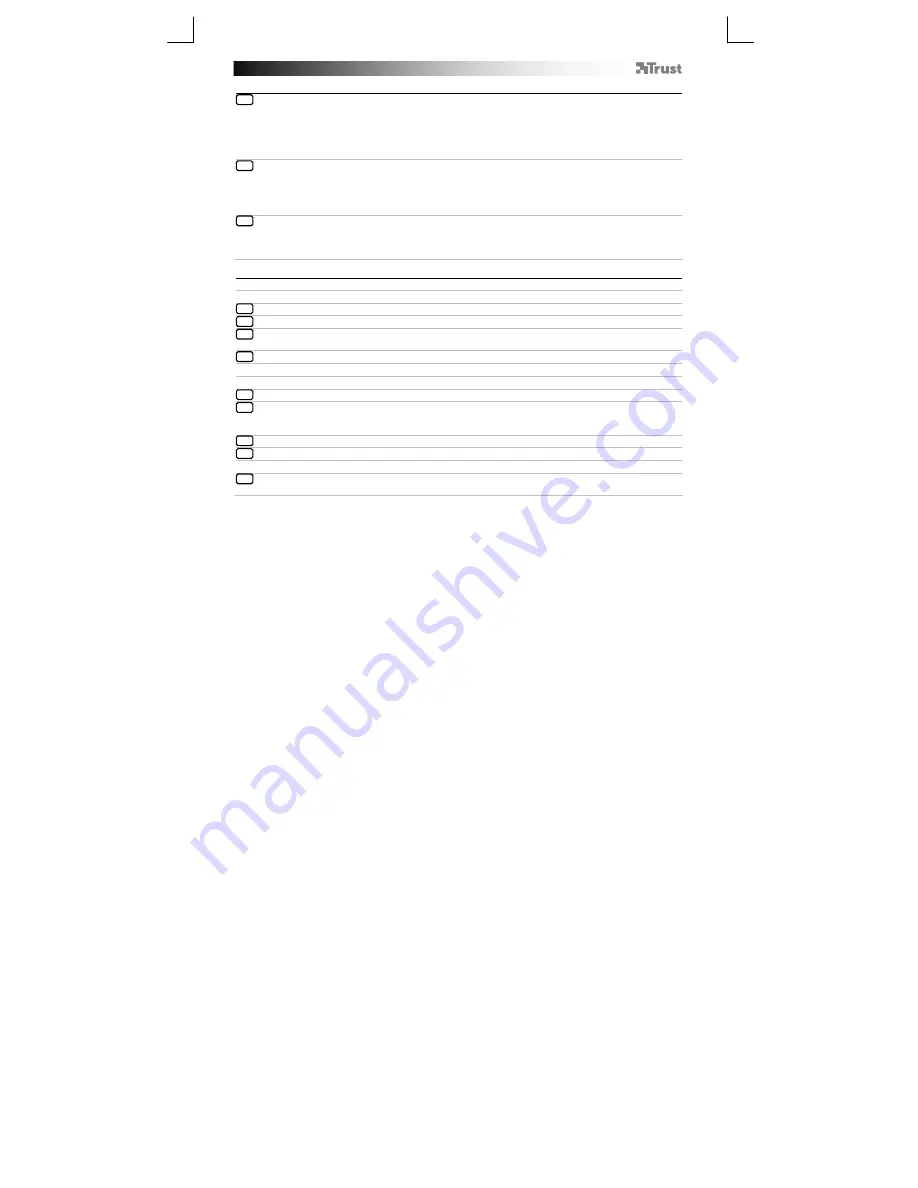
Freewave
– Wireless Headset
Установка
A.
Гарнитура
B.
Светодиод
C. USB-
подключение
D. USB-
кабель
для
зарядки
E.
Приемник
USB
F.
Удлинительный
USB-
кабель
-
Перед
началом
использования
необходимо
полностью
зарядить
батареи
гарнитуры
.
-
Подключите
USB-
кабель
для
зарядки
к
гарнитуре
и
компьютеру
,
чтобы
зарядить
батареи
гарнитуры
.
-
После
подключения
,
во
время
зарядки
будет
гореть
красный
светодиод
.
-
Когда
батареи
гарнитуры
будут
полностью
заряжены
,
светодиод
погаснет
.
-
Подсоедините
приемник
USB
к
удлинительному
кабелю
-
Подключите
удлинительный
кабель
к
компьютеру
-
Включите
гарнитуру
-
При
подключении
загорится
зеленый
светодиод
.
Настройка
Windows
7/Vista
Для
настройки
микрофона
перейдите
в
раздел
«
Устройства
воспроизведения
»
Установите
устройство
«2.4G Wireless Headset»
как
устройство
по
умолчанию
-
Перейдите
на
закладку
«
Запись
»
-
Дважды
щелкните
по
пункту
«
Микрофон
»
Установите
уровень
100 %
Windows
XP
Для
настройки
микрофона
перейдите
в
раздел
«
Настройка
аудиопараметров
»
-
Выберите
в
качестве
устройства
по
умолчанию
«2.4G Wireless Device» (
для
передачи
голоса
и
записи
)
-
Перейдите
на
закладку
«
Голос
».
Щелкните
по
пункту
«
Громкость
»
для
записи
голоса
.
Установите
уровень
100 %
-
С
помощью
вращения
левого
наушника
можно
увеличивать
и
уменьшать
громкость
-
Полностью
поднимите
микрофон
,
чтобы
отключить
его
3
6
12
11
10
9
8
7
5
4
2
1








































